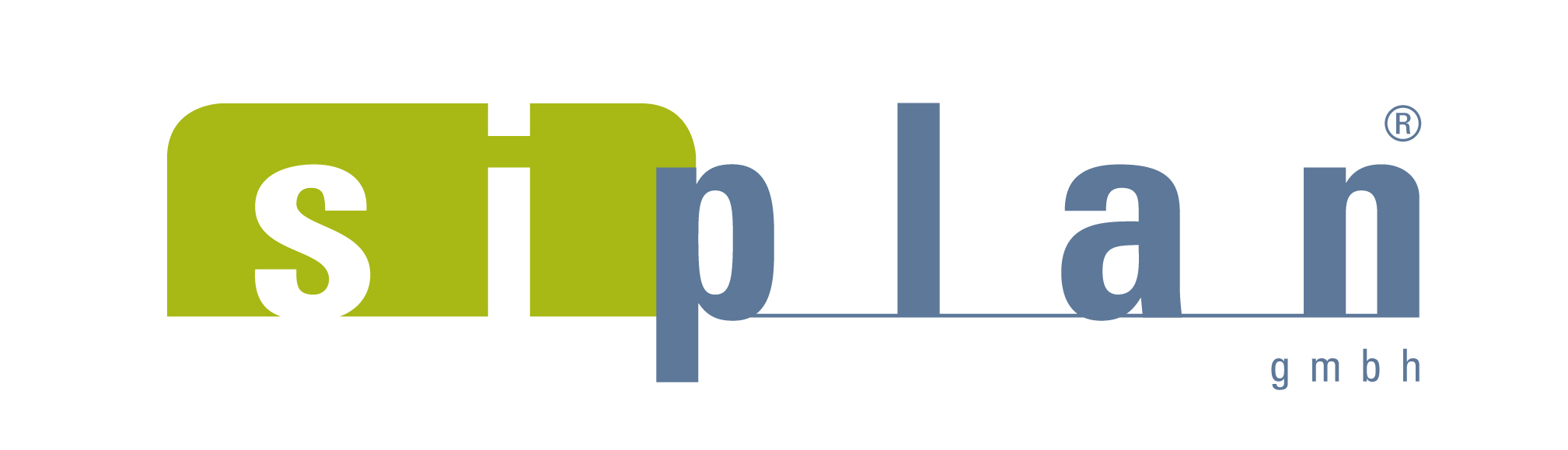Wenn Sie SentinalOne (ein hervorragendes verhaltensbasiertes Malware-Erkennungssystem der nächsten Generation ) verwenden , wissen Sie wahrscheinlich, dass es keine offensichtliche Möglichkeit gibt, es als Benutzer vorübergehend zu deaktivieren. Das ist bedauerlich, da es zum Testen manchmal praktisch wäre. Allerdings verfolgt SentinelOne die klare Strategie, dass die Bedrohung am Arbeitsplatz nicht am Arbeitsplatz ignoriert werden darf – der Benutzer darf falsches Handeln nicht selbst korrigieren. Ist ja logisch, aber dennoch unüblich.
Positiv zu vermerken ist, dass es zwei einfache Möglichkeiten gibt, SentinalOne auf einem Computer zu deaktivieren, ohne es zu deinstallieren:
- Deaktivieren Sie als SentinelOne Administrator den Schutz am Arbeitsplatz über die Befehlszeile:
- 1 Kopieren Sie auf der SentinelOne-Webkonsole die PASSPHRASE
- 1 Erweitern Sie SENTINALS und klicken Sie auf die betreffende Maschine
- 2 Klicken Sie auf die Schaltfläche AKTIONEN und wählen Sie PASSPHRASE ANZEIGEN
- 3 Kopieren Sie diese Passphrase
- 2 Klicken Sie auf dem betreffenden Computer mit der rechten Maustaste auf die Schaltfläche START und wählen Sie CMD (ALS ADMIN) oder POWERSHELL (ALS ADMIN) aus.
- 3 Wechseln Sie in das VerzeichnisC:\Program Files\SentinelOne\Sentinel Agent
- 4 Geben Sie den Befehl ein: sentinelctl unload -a -H -s -m -k „„
- Wenn Sie mit dem Testen fertig sind, können Sie den SentinalOne-Agenten mit dem folgenden Befehl wieder aktivieren:sentinelctl load -a -H -s -m
Noch einfacher geht es im Admin-Interface: Wählen Sie den Arbeitsplatz aus. Es erscheinen rechts unten weitere Details.

Unter „Troubleshooting“ – „Disable Agent“ klicken.

Als großer Vorteil kann erwähnt werden, dass durch die einstellpare Pausezeit nach einer gewissen Zeit der Schutz automatisch wieder hochfährt.
Für Fragen stehen Ihnen die Techniker der @siplan gmbh gerne zur Verfügung, um einen optimalen Schutz zu garantieren.